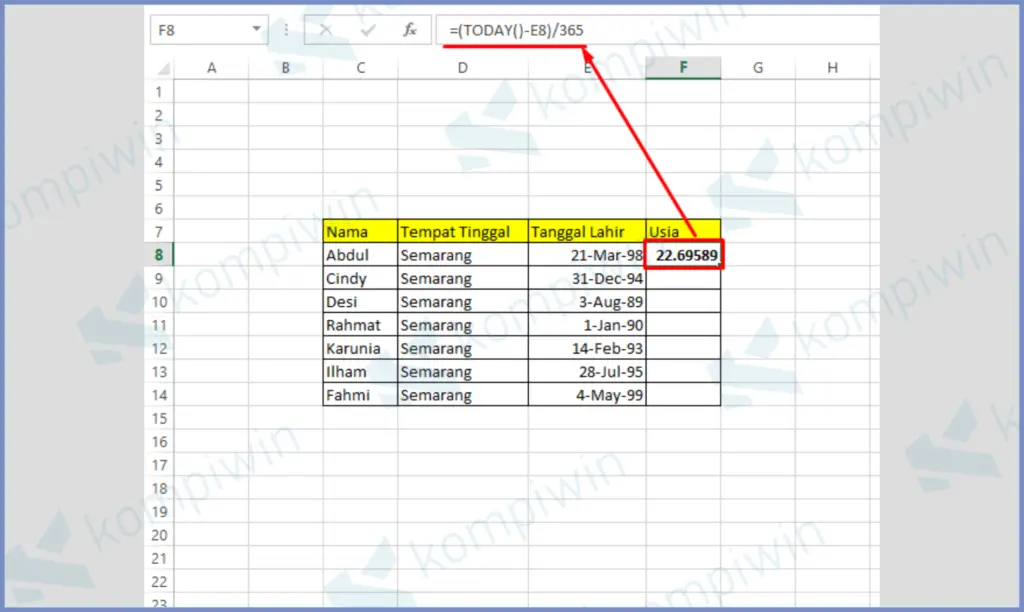Excel merupakan salah satu software yang sangat populer bagi semua kalangan, baik pengguna awam maupun profesional. Dipercaya sebagai salah satu software pengolah data, Excel memiliki banyak fitur dan fungsi yang dapat membantu pengguna dalam menganalisis dan memproses data. Salah satu fungsi yang sering digunakan adalah rumus Excel. Namun, bagaimana cara membuat rumus di Excel? Berikut ini adalah panduan lengkap cara membuat rumus di Excel:
Rumus Penjumlahan
Rumus penjumlahan adalah salah satu rumus dasar dalam Excel. Rumus ini digunakan untuk menjumlahkan sel atau rentang sel tertentu. Berikut adalah cara membuat rumus penjumlahan:
- Pilih sel tempat hasil perhitungan akan ditampilkan
- Ketikkan tanda sama dengan “=” untuk memulai merumuskan
- Pilih sel atau rentang sel yang ingin dijumlahkan, dan ketikkan tanda tambah “+”
- Pilih sel atau rentang sel berikutnya yang ingin dijumlahkan, dan ketikkan tanda tambah “+”
- Lakukan langkah 3 dan 4 untuk sel atau rentang sel lainnya jika diperlukan
- Tekan tombol enter untuk melihat hasil perhitungan
Rumus Pengurangan
Rumus pengurangan adalah rumus yang digunakan untuk mengurangi nilai dari sel atau rentang sel tertentu. Berikut ini adalah cara membuat rumus pengurangan:
- Pilih sel tempat hasil perhitungan akan ditampilkan
- Ketikkan tanda sama dengan “=” untuk memulai merumuskan
- Pilih sel atau rentang sel yang ingin dikurangkan, dan ketikkan tanda “-“
- Pilih sel atau rentang sel berikutnya yang ingin dijumlahkan, dan ketikkan tanda “-“
- Lakukan langkah 3 dan 4 untuk sel atau rentang sel lainnya jika diperlukan
- Tekan tombol enter untuk melihat hasil perhitungan
Rumus Perkalian
Rumus perkalian digunakan untuk mengalikan sel atau rentang sel tertentu. Berikut ini adalah cara membuat rumus perkalian:
- Pilih sel tempat hasil perhitungan akan ditampilkan
- Ketikkan tanda sama dengan “=” untuk memulai merumuskan
- Pilih sel atau rentang sel yang ingin dikalikan, dan ketikkan tanda “*”
- Pilih sel atau rentang sel berikutnya yang ingin dikalikan, dan ketikkan tanda “*”
- Lakukan langkah 3 dan 4 untuk sel atau rentang sel lainnya jika diperlukan
- Tekan tombol enter untuk melihat hasil perhitungan
Rumus Pembagian
Rumus pembagian adalah rumus yang digunakan untuk membagi sel atau rentang sel tertentu. Berikut ini adalah cara membuat rumus pembagian:
- Pilih sel tempat hasil perhitungan akan ditampilkan
- Ketikkan tanda sama dengan “=” untuk memulai merumuskan
- Pilih sel atau rentang sel yang ingin dibagi, dan ketikkan tanda “/”
- Pilih sel atau rentang sel berikutnya yang ingin dibagi, dan ketikkan tanda “-”
- Lakukan langkah 3 dan 4 untuk sel atau rentang sel lainnya jika diperlukan
- Tekan tombol enter untuk melihat hasil perhitungan
Cara Menghitung Umur Berdasarkan Tahun, Bulan, dan Hari
Menghitung umur berdasarkan tahun, bulan, dan hari dalam Excel dapat dilakukan dengan menggunakan beberapa fungsi. Salah satunya adalah fungsi INT. Berikut ini adalah cara menghitung umur dengan menggunakan fungsi INT:
- Ketikkan tanggal kelahiran pada sel A1 dengan format dd/mm/yyyy
- Ketikkan formula =INT((TODAY()-A1)/365.25) pada sel B1 untuk menghitung umur dalam tahun. Tekan enter
- Ketikkan formula =INT((TODAY()-A1)/30.4375)-B1*12 pada sel C1 untuk menghitung umur dalam bulan. Tekan enter
- Ketikkan formula =TODAY()-DATE(YEAR(TODAY()),MONTH(A1),DAY(A1)) pada sel D1 untuk menghitung umur dalam hari. Tekan enter
- Ubah format sel sebelum mengetik rumus dengan cara memilih Home > Format Cell > Pilih Kategori Date > Pilih Tipe Penampilan sesuai keinginan
- Tekan Alr + D untuk menyalin rumus di dalam sel B1, C1, dan D1 ke sel di bawahnya
Cara Membuat Fungsi Umur Di Excel
Salah satu cara membuat fungsi umur di Excel adalah dengan menggunakan fungsi YEARFRAC. Berikut ini adalah cara membuat fungsi umur di Excel:
- Ketikkan tanggal kelahiran pada sel A1 dengan format dd/mm/yyyy
- Ketikkan formula =YEARFRAC(A1,TODAY()) pada sel B1 untuk menghitung umur. Tekan enter
- Ubah format sel sebelum mengetik rumus dengan cara memilih Home > Format Cell > Pilih Kategori Number > Pilih Tipe Penampilan sesuai keinginan
- Tekan Alr + D untuk menyalin rumus di dalam sel B1 ke sel di bawahnya
Cara Menghitung Umur dengan Fungsi TODAY
Fungsi TODAY dapat digunakan untuk menghitung umur di Excel. Berikut ini adalah cara menghitung umur dengan fungsi TODAY:
- Ketikkan tanggal kelahiran pada sel A1 dengan format dd/mm/yyyy
- Ketikkan formula =DATEDIF(A1,TODAY(),”Y”) pada sel B1 untuk menghitung umur dalam tahun. Tekan enter
- Ketikkan formula =DATEDIF(A1,TODAY(),”YM”) pada sel C1 untuk menghitung umur dalam bulan. Tekan enter
- Ketikkan formula =DATEDIF(A1,TODAY(),”MD”) pada sel D1 untuk menghitung umur dalam hari. Tekan enter
- Ubah format sel sebelum mengetik rumus dengan cara memilih Home > Format Cell > Pilih Kategori Number > Pilih Tipe Penampilan sesuai keinginan
- Tekan Alr + D untuk menyalin rumus di dalam sel B1, C1, dan D1 ke sel di bawahnya
FAQ
1. Apa itu Excel?
Excel adalah salah satu dari sekian banyak software pengolah data yang digunakan untuk mengevaluasi dan menganalisis data. Fungsi utama Excel adalah membuat tabel dan grafik yang berguna untuk memvisualisasikan data serta merubah data menjadi informasi yang menjelaskan keadaan. Selain itu, Excel juga memiliki banyak fitur dan fungsi, seperti rumus-rumus Excel, yang dapat membantu pengguna dalam mengolah data.
2. Apakah fungsi rumus di Excel hanya terbatas pada penjumlahan, pengurangan, perkalian, dan pembagian saja?
Tidak, Excel memiliki banyak fungsi dan rumus yang dapat digunakan untuk mengolah data. Beberapa contoh fungsi yang sering digunakan adalah SUMIF, COUNTIF, AVERAGE, MAX, MIN, IF, VLOOKUP, dan sebagainya. Selain itu, Excel juga memiliki fitur PivotTable yang dapat membantu pengguna merekap data dengan lebih mudah dan cepat.